
Réparer et récupérer les photos disparues de l’iPhone après la mise à jour de 10 façons

Les mises à jour de l’iPhone sont destinées à offrir une meilleure expérience utilisateur, à introduire de nouvelles fonctionnalités et à maintenir la sécurité et la stabilité. Cependant, parfois, au cours du processus de mise à jour, des problèmes inattendus peuvent survenir, entraînant la perte ou la disparition des données de l’utilisateur, y compris les photos. Il s’agit d’une situation très inhabituelle qui laisse de nombreux utilisateurs confus et frustrés. Donc, si vos photos ont disparu de l’iPhone après la mise à jour, existe-t-il un moyen de les récupérer ? Cet article répondra à ces questions et vous apportera quelques solutions efficaces pour vous aider à récupérer vos précieuses photos.
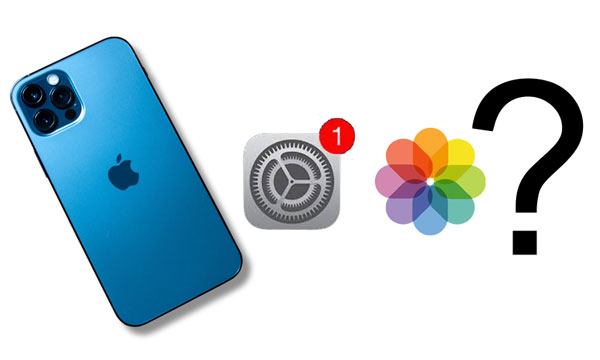
Vous serez peut-être curieux de connaître le lien entre les photos manquantes et les mises à jour iOS . Pourquoi ai-je perdu toutes mes photos lorsque j’ai mis à jour mon iPhone ? Le coupable peut se trouver ci-dessous :
Une fois que nous savons pourquoi les photos de l’iPhone ont disparu après la mise à jour, est-il possible de récupérer les photos supprimées de votre iPhone après une mise à jour ? Oui, mais ce n’est possible qu’avant que de nouvelles données ne les écrasent. Le fait est que les photos disparues ne sont pas immédiatement supprimées de votre iPhone, mais qu’elles passent de la catégorie Allouées à Non allouées dans la base de données iOS , et que vous ne pouvez pas les visualiser.
Heureusement, avec l’aide d’un logiciel de récupération de données iPhone utile, vous pouvez facilement les récupérer sur votre iPhone. Lisez la partie suivante pour résoudre le problème de la nouvelle mise à jour de l’iPhone qui a supprimé mes photos et récupérer les photos qui ont disparu de l’iPhone après une mise à jour.
Vous aimerez peut-être :
Souvenirs disparus : que faire lorsque les photos ont disparu de l’iPhone ?
Les notes de l’iPhone ont disparu après la mise à jour : conseils et solutions de dépannage
Ne vous inquiétez pas si vous êtes coincé dans le problème « perdu toutes les photos après la mise à jour de l’iPhone ». Suivez les solutions rapides ci-dessous pour résoudre les photos supprimées après iOS problème de mise à jour.
Lorsque vous mettez à jour l’iPhone et que vous perdez des photos, la toute première chose à essayer est de redémarrer votre iPhone. Dans la plupart des cas, l’opération la plus simple peut corriger de nombreux bogues ou problèmes mineurs du système. Voici comment procéder :
Étape 1. Appuyez sur le bouton d’alimentation de votre iPhone et maintenez-le enfoncé jusqu’à ce que l’invite « glisser pour éteindre » apparaisse.
Étape 2. Faites glisser le curseur pour éteindre votre iPhone.
Étape 3. Attendez quelques secondes, puis appuyez à nouveau sur le bouton d’alimentation de votre iPhone et maintenez-le enfoncé jusqu’à ce que le logo Apple apparaisse.
Étape 4. Attendez que votre iPhone redémarre, puis vérifiez si vos photos ont été restaurées.

Si vous désactivez accidentellement Photos iCloud, les photos d’iCloud seront supprimées de votre appareil (mais seront toujours conservées dans iCloud). Pour restaurer les photos manquantes sur votre appareil, vous devez réinitialiser la synchronisation. Par conséquent, il est essentiel de vous assurer que vous avez activé l’option « Photos iCloud » sur votre iPhone. Voici les étapes à suivre :
Étape 1. Ouvrez votre iPhone et accédez à l’application « Paramètres ».
Étape 2. Appuyez sur votre « identifiant Apple », puis appuyez sur « iCloud ».
Étape 3. Appuyez sur « Photos » et assurez-vous que le commutateur « Photos iCloud » est activé.
Étape 4. Choisissez une méthode d’optimisation, telle que « Optimiser le stockage de l’iPhone » ou « Télécharger et conserver les originaux ».

Étape 5. Attendez un certain temps pour permettre à votre iPhone et à iCloud de synchroniser vos photos, puis vérifiez si vos photos ont été restaurées.
Si vous pensez que vos photos ont été supprimées, vous pouvez essayer de les rechercher dans le dossier Supprimés récemment. La plupart du temps, les photos et vidéos supprimées y seront temporairement stockées pendant 30 jours avant d’être définitivement supprimées. Voici les étapes à suivre pour rechercher et récupérer des photos dans le dossier Supprimés récemment :
Étape 1. Ouvrez votre iPhone et accédez à l’application « Photos ».
Étape 2. Appuyez sur « Albums », puis faites défiler vers le bas pour trouver le dossier « Récemment supprimé ».
Étape 3. Appuyez sur le dossier « Récemment supprimé », puis parcourez vos photos pour voir s’il y en a que vous voulez.
Étape 4. Si vous trouvez les photos que vous souhaitez récupérer, sélectionnez-les, puis appuyez sur « Récupérer » pour les restaurer dans votre application Photos.

Pour aller plus loin :
17 méthodes facultatives pour retrouver les vidéos disparues de l’iPhone
Comment réparer les photos manquantes d’iCloud ? [8 solutions essentielles]
Si les photos de mise à jour de votre iPhone ont disparu, vous pouvez vérifier si vous êtes connecté avec votre identifiant Apple. Si vous êtes déjà connecté, vous pouvez essayer de vous déconnecter, puis de vous reconnecter pour voir si cela résout le problème. Voici les étapes à suivre pour réinitialiser votre identifiant Apple :
Étape 1. Ouvrez les « Paramètres » de l’iPhone. Ensuite, appuyez sur votre nom.
Étape 2. Choisissez l’option « Se déconnecter » pour vous déconnecter.
Étape 3. Au bout d’un moment, reconnectez-vous avec les mêmes identifiants Apple.
Étape 4. Vérifiez si les photos perdues ont été retournées.

J’ai mis à jour mon iPhone et j’ai perdu mes photos ; Que s’est-il passé? Le stockage insuffisant d’iCloud est l’un des facteurs qui entraîne la disparition des photos de l’iPhone après le problème de mise à jour. Vous pouvez essayer de gérer votre espace de stockage iCloud pour voir si vous pouvez récupérer vos photos. Voici les étapes à suivre pour gérer l’espace de stockage iCloud :
Étape 1. Ouvrez votre iPhone et accédez à l’application « Paramètres ».
Étape 2. Appuyez sur votre « identifiant Apple », puis sur « iCloud ».
Étape 3. Cliquez sur « Gérer le stockage », puis vérifiez l’utilisation de votre espace de stockage iCloud.

Si ce n’est pas suffisant, supprimez certaines sauvegardes anciennes et sans importance du stockage iCloud, et les photos disparues peuvent apparaître correctement.
Si vous masquez les photos sur votre iPhone, vous ne les verrez que dans l’album Caché. Pour les faire apparaître dans l’application Photos, vous pouvez afficher les photos sur votre iPhone en procédant comme suit :
Étape 1. Ouvrez votre iPhone et accédez à l’application « Photos ».
Étape 2. Appuyez sur « Albums », puis faites défiler vers le bas pour trouver l’album « Caché ».
Étape 3. Appuyez sur l’album « Caché », puis parcourez vos photos pour voir s’il y en a que vous voulez.
Étape 4. Si vous trouvez les photos que vous souhaitez afficher, sélectionnez-les, puis appuyez sur « Partager » et choisissez « Afficher » pour les restaurer dans votre application Photos.

Pour en savoir plus:
9 façons de résoudre le problème des photos de l’iPhone disparues de la pellicule
Comment résoudre le problème des messages texte de l’iPhone disparus en 2024 ? [11 Correctifs]
J’ai mis à jour mon iPhone et j’ai perdu mes photos. Une autre raison possible pourrait être qu’il y a des problèmes avec les paramètres de date et d’heure sur votre iPhone. Assurez-vous que les paramètres de date et d’heure de votre iPhone sont corrects pour éviter les problèmes de synchronisation. Voici les étapes à suivre pour régler la date et l’heure :
Étape 1. Ouvrez l’application « Paramètres » sur votre iPhone.
Étape 2. Appuyez sur « Général » > « Date et heure ».
Étape 3. Assurez-vous que l’option « Définir automatiquement » est activée et sélectionnez le fuseau horaire correct.

Si vous avez déjà sauvegardé les données de votre iPhone sur iCloud, vous pouvez directement restaurer les photos disparues à partir du fichier de sauvegarde iCloud précédent. Notez que cette méthode peut effacer toutes les données et tous les paramètres existants sur votre iPhone. Voici comment récupérer des photos perdues sur iPhone après la mise à jour à partir d’une sauvegarde iCloud :
Étape 1. Ouvrez les « Paramètres » de l’iPhone > « Général » > « Réinitialiser » > appuyez sur l’option « Effacer tout le contenu et les paramètres ».

Étape 2. Après l’effacement, votre iPhone redémarrera automatiquement. Suivez le répertoire à l’écran pour configurer votre appareil jusqu’à ce que vous atteigniez l’écran « Applications et données ».
Étape 3. Choisissez l’option « Restaurer à partir de la sauvegarde iCloud » sur l’écran « Applications et données » et connectez-vous avec votre identifiant Apple et votre mot de passe pour confirmer l’opération.

Étape 4. Choisissez le fichier de sauvegarde le plus pertinent dans la liste et cliquez sur le bouton « Restaurer ».
Étape 5. Attendez que votre iPhone et iCloud synchronisent vos données, puis vérifiez si vos photos ont été restaurées.
Supposons que vous ayez sauvegardé votre iPhone avec iTunes avant que les photos ne disparaissent de votre iPhone après une mise à jour. Dans ce cas, vous pouvez récupérer les photos manquantes à partir d’un fichier de sauvegarde iTunes précédent. Cependant, le processus de synchronisation couvrira également les données existantes sur votre iPhone. Voici comment restaurer les photos de l’iPhone après la mise à jour à partir de la sauvegarde iTunes :
Étape 1. Connectez votre iPhone à l’ordinateur via un câble USB et ouvrez la dernière version d’iTunes si elle ne se lance pas automatiquement.
Étape 2. Appuyez sur l’option « Confiance » sur votre iPhone si vous y êtes invité.
Étape 3. Lorsque l’ordinateur reconnaît votre iPhone, appuyez sur l’icône iPhone dans le coin supérieur gauche de la fenêtre iTunes et appuyez sur le bouton « Restaurer la sauvegarde » sous « Résumé ».
Étape 4. Sélectionnez un fichier de sauvegarde dans la fenêtre contextuelle et appuyez sur le bouton « Restaurer ».

Étape 5. Attendez que votre iPhone et iTunes synchronisent vos données, puis vérifiez si vos photos ont été restaurées.
Lisez aussi :
iPhone Contacts perdus après la mise à jour ? Voici comment les récupérer
14 astuces pour réparer les noms manquants des contacts iPhone (guide complet)
Les méthodes ci-dessus présentent toutes certaines limitations et risques, tels que l’écrasement ou la suppression de vos autres données ou l’impossibilité de récupérer toutes vos photos. Si vous recherchez une méthode plus sûre, plus efficace et plus complète pour récupérer vos photos, nous vous recommandons fortement d’utiliser Coolmuster iPhone Data Recovery logiciel. Il s’agit d’un outil professionnel de récupération de données iPhone qui peut vous aider à récupérer vos photos à partir de votre iPhone, iTunes ou iCloud sans causer de perte ou de dommage de données.
Les points forts de Coolmuster iPhone Data Recovery:
Comment restaurer les photos de l’iPhone après une mise à jour sélective ?
01Installez le programme sur votre ordinateur. Après cela, lancez-le et choisissez le module «iOS Récupération » > « Récupérer à partir d’un fichier de sauvegarde iTunes » appuyez sur le panneau de gauche.
02Il analysera automatiquement l’emplacement de sauvegarde iTunes par défaut sur votre ordinateur et affichera l’enregistrement de sauvegarde. Veuillez choisir un fichier de sauvegarde dans la liste et appuyez sur le bouton « Démarrer l’analyse ». (Remarque : si vous ne trouvez pas le fichier souhaité, veuillez cliquer sur le bouton « Sélectionner » ci-dessous pour choisir le fichier de sauvegarde iTunes dans les dossiers personnalisés.)

03Cochez « Photos » et « Pellicule » sur l’interface et appuyez à nouveau sur le bouton « Démarrer la numérisation » dans le coin inférieur droit. Après la numérisation, il affichera toutes les données dans différentes catégories.

04Choisissez « Photos » ou « Pellicule » dans le panneau de gauche, prévisualisez toutes les vignettes et cochez les images souhaitées à restaurer. Enfin, appuyez sur le bouton « Récupérer sur l’ordinateur » pour les enregistrer sur l’ordinateur.

La mise à jour de votre iPhone vers la dernière version vous permet de profiter de meilleures performances système et de nouvelles fonctionnalités, mais elle entraîne également des problèmes inévitables à chaque fois. Si les photos ont disparu de l’iPhone après la mise à jour, essayez de le réparer avec les astuces ci-dessus.
Vous pouvez également restaurer les photos disparues via Coolmuster iPhone Data Recovery, qui vous permet de sélectionner les photos souhaitées à restaurer et n’entraînera pas de perte de données supplémentaire. De plus, nous vous aiderons chaque fois que vous aurez des ennuis.
Articles connexes :
9 façons de résoudre le problème de disparition des signets sur iPhone (iOS 17 pris en charge)
L’application a disparu de l’écran d’accueil sur iPhone ? Voici comment le récupérer
La musique a disparu de l’iPhone à son insu ? Essayez 9 correctifs ici
Les notes de l’iPhone ont disparu ? 6 méthodes pour récupérer des notes perdues sur iPhone
[Sans mot de passe] Comment récupérer des photos à partir d’un iPhone verrouillé
Comment récupérer des photos d’un iPhone sans iCloud [Avec tutoriel]

 Récupération de l’iPhone
Récupération de l’iPhone
 Réparer et récupérer les photos disparues de l’iPhone après la mise à jour de 10 façons
Réparer et récupérer les photos disparues de l’iPhone après la mise à jour de 10 façons





